Utilice ViewCube para cambiar la orientación de la vista actual del modelo. Haga clic en áreas predefinidas para establecer como actual una vista predefinida, haga clic y arrastre para cambiar el ángulo de vista del modelo, y defina y restablezca la vista de inicio.
ViewCube solo se muestra al trabajar en una vista 3D. Si no puede ver ViewCube, compruebe que esté en una vista 3D y que el control ViewCube esté activado. Mostrar y ocultar ViewCube
Para cambiar la orientación de la vista, haga clic en una cara, un borde o una esquina de ViewCube.
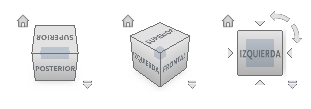
También pulsar y arrastrar el cubo de ViewCube para cambiar la orientación de la vista de un modelo a un punto de vista personalizado. Si ViewCube se acerca demasiado a una de las orientaciones predefinidas y se define el forzado de cursor a la vista más cercana, ViewCube rota a la orientación predefinida más próxima.
El contorno de ViewCube ayuda a identificar la orientación de la vista. Cuando una vista se orienta según una de las 26 orientaciones predefinidas de ViewCube, el contorno de ViewCube es una línea sólida continua. Si una vista no está restringida a una de las 26 orientaciones predefinidas, el contorno se muestra como una línea discontinua.

Orientación predefinida (izquierda) y orientación de forma libre (derecha)
Girar una vista de cara
Al visualizar un modelo desde una de las vistas de cara, aparecen dos botones de flecha de rotación cerca de la herramienta ViewCube. Use los botones de flecha de rotación para hacer rotar la vista actual 90 grados en sentido horario u antihorario alrededor del centro de la vista.

Cambiar a una cara adyacente
Si la herramienta ViewCube está activa durante la visualización de un modelo desde una de las vistas de cara, se muestran cuatro triángulos ortogonales junto a ViewCube. Utilice estos triángulos para pasar a una de las vistas de cara adyacentes.
